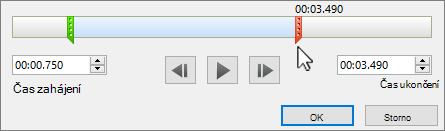Obrazovku počítače a související zvuk můžete nahrát a nahrávku pak vložit do snímku aplikace PowerPoint – nebo ji můžete uložit jako samostatný soubor.
-
Otevřete snímek, na který chcete umístit nahrávku obrazovky.
-
Na pásu karet na kartě Vložení vyberte Nahrávání obrazovky.
-
Na ovládacím doku zvolte Vybrat oblast (nebo pokud chcete pro nahrávání vybrat celou obrazovku, stiskněte klávesu s logem Windows+Shift+F). Zobrazí se křížový kurzor
Tip: PowerPoint automaticky zaznamenává zvuk a ukazatel myši, takže ve výchozím nastavení jsou tyto možnosti vybrané v ovládacím docku. Pokud je chcete vypnout, zrušte výběr možnosti Zvuk a Ukazatel záznamu.
-
Vyberte Nahrát. Podle potřeby použijte Možnost Pozastavit a Až budete hotovi , použijte možnost Zastavit .
Poznámka: Pokud nepřipnete ovládací dok na obrazovku, zasune se při nahrávání nahoru do okraje. Pokud chcete, aby se ovládací dok znovu objevil, najeďte ukazatelem myši na horní okraj obrazovky.
-
Vaše video se přidá do snímku. Klikněte pravým tlačítkem na rámeček videa, vyberte ikonu Start a vyberte, jak se má video spouštět: V pořadí kliknutí, Automaticky nebo Při kliknutí na.
-
Vzhled videa můžete změnit tak, že kliknete pravým tlačítkem na rámeček videa, vyberete ikonu Styl a vyberete jiný obrazec.
Uložení záznamu obrazovky jako samostatného souboru
-
Klikněte pravým tlačítkem na rámeček videa a vyberte Uložit médium jako.
-
V dialogovém okně Uložit multimédia jako zvolte složku a do pole Název souboru zadejte název.
-
Vyberte Uložit.
Střih videa
-
Klikněte pravým tlačítkem na rámeček videa a vyberte Střih.
-
Pokud chcete určit, kde chcete střih videa oříznout, vyberte v poli Střih videamožnost Přehrát.
-
Až se dostanete do bodu, ve kterém chcete vyjmout, vyberte Pozastavit. Pomocí tlačítek Další snímek a Předchozí snímek si přesně najděte místo pro střih.
-
Udělejte jednu nebo víc z těchto věcí:
-
Pokud chcete oříznout začátek klipu, vyberte počáteční bod (zobrazený na obrázku níže jako zelená značka). Až se zobrazí obousměrná šipka, přetáhněte ji myší na pozici, kde má video začínat.
-
Pokud chcete odstřihnout konec klipu, klikněte na koncový bod (zobrazený na obrázku nahoře jako červená značka). Až se zobrazí obousměrná šipka, přetáhněte ji myší na pozici, kde má video končit.
-
-
Vyberte OK.